如果我们从网络上复制了一段话,或者通过其他转换方式得到的文字,会发现文章中有很多不必要的空格,这样寻找和编辑会很麻烦,今天小编就跟大家说一下,怎样完全消除这些空格。
1、首先,我们从网络上复制一段文字。
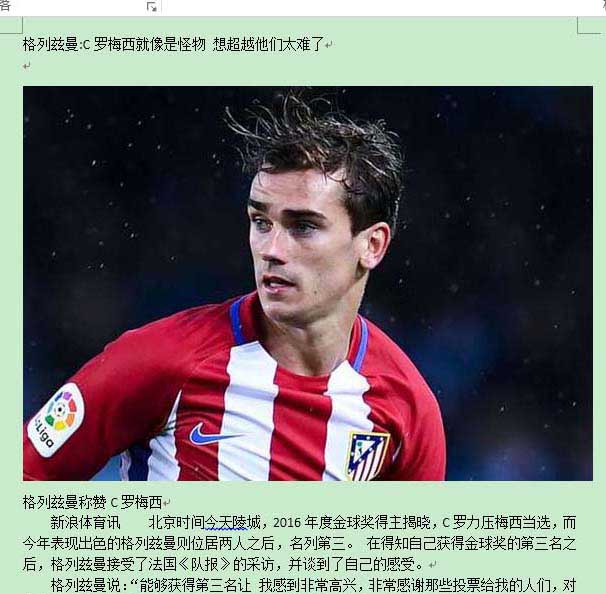
2、然后会发现,文章中确实有很多不必要的空格。
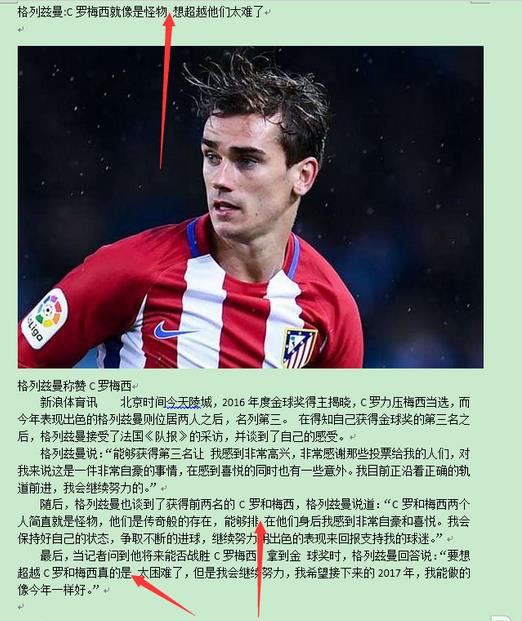
3、我们点开”开始“选项卡,然后,在右侧,点下”替换“调出查找和替换操作框
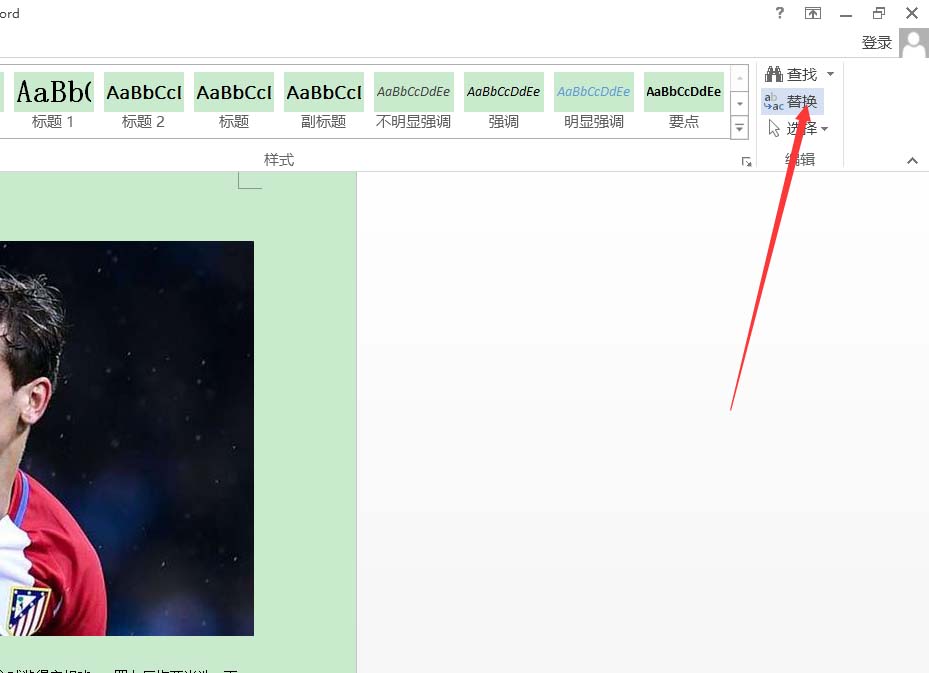
4、在“查找内容”侧边的编辑框内打一个空格
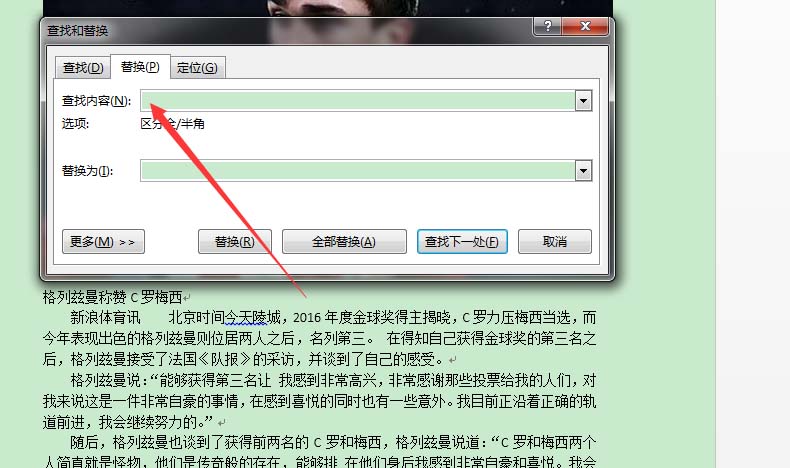
5、”替换为“这里什么也不输入。

6、然后点击全部替换,会提示替换完成。

7、返回文章,查看文章中的空格,已经全被删除了。
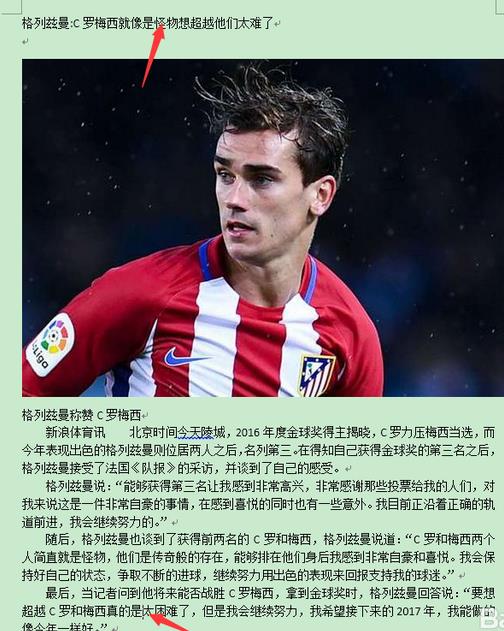
相关推荐:
Word2016输入空格键显示点该怎么办?
Word2016表格怎么删除最后一页空白页?
Word2016中怎么输入实心和空心的五角星图形?
